Cách sử dụng bộ hẹn giờ ngủ trên Spotify
Spotify là một ứng dụng tuyệt vời để phát nhạc trực tuyến. Tuy nhiên, nó cũng có một loạt các tính năng hữu ích(useful features) giúp nó hoàn hảo cho mọi nhu cầu nghe nhạc của bạn. Một trong những tính năng hữu ích này là bộ hẹn giờ ngủ cho phép bạn đặt bộ hẹn giờ tự động tắt nhạc tại một thời điểm đặt trước.
Bạn có thể sử dụng bộ hẹn giờ ngủ trên Spotify để tiết kiệm pin cho điện thoại, dừng phát nhạc khi bạn đã ngủ hoặc sử dụng bộ hẹn giờ này làm bộ hẹn giờ chung. Chúng tôi sẽ hướng dẫn bạn cách tìm bộ hẹn giờ ngủ trong Spotify , cũng như cung cấp các mẹo về cách sử dụng nó. Bộ hẹn giờ ngủ khả dụng trên ứng dụng di động của Spotify dành cho iPhone, iPad hoặc Android . Tuy nhiên, tính năng này vẫn chưa được thêm vào phiên bản dành cho máy tính để bàn(desktop version) .
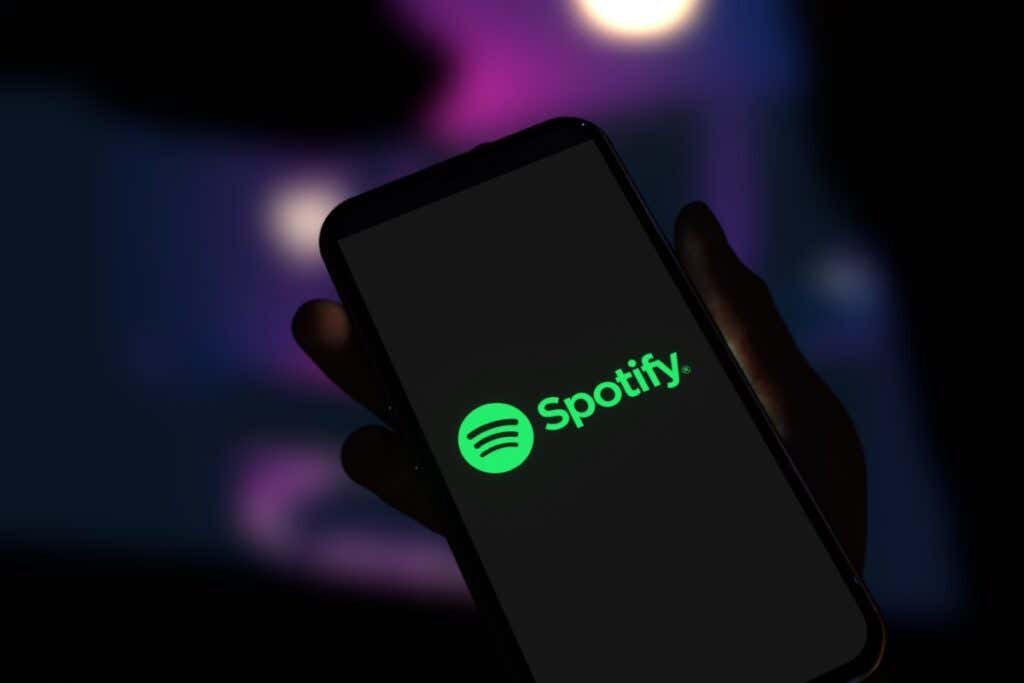
Cách sử dụng bộ hẹn giờ ngủ của Spotify(How to Use Spotify’s Sleep Timer)
Có thể khó tìm thấy bộ hẹn giờ ngủ cho nhạc Spotify . Làm theo các bước sau để truy cập tùy chọn hẹn giờ ngủ của Spotify và sử dụng tùy chọn này trên ứng dụng (Spotify)Spotify dành cho thiết bị di động iOS hoặc Android .
- Mở Spotify và nhấn vào một bài hát để phát. Nó có thể là từ danh sách phát, album hoặc radio.
- Sau khi bài hát hiển thị dưới dạng Đang phát ở cuối màn hình, hãy nhấn vào bài hát đó để mở trang phát lại bài hát.

- Ở góc trên bên phải, nhấn vào biểu tượng dấu chấm lửng(ellipsis icon) .

- Từ tùy chọn này, cuộn xuống và nhấn vào Hẹn giờ ngủ(Sleep Timer) .

- Giờ đây, bạn có thể chọn khoảng thời gian bạn muốn nhạc của mình phát trước khi tắt. Thời gian này có thể là 5 phút đến một giờ hoặc đến cuối bản nhạc đối với bài hát hoặc cuối tập đối với podcast.

Sau khi bạn chọn thời gian bạn muốn, bộ hẹn giờ ngủ của bạn sẽ được đặt. Nếu bạn muốn tắt hoàn toàn bộ hẹn giờ, hãy làm theo các bước sau.
- Tham khảo các bước ở trên để truy cập Hẹn giờ ngủ(Sleep Timer) .

- Sau khi nhấn vào Hẹn giờ ngủ(Sleep Timer) , sẽ có thêm một tùy chọn để kết thúc bộ hẹn giờ. Bạn cũng có thể đặt thời gian ngắn hơn hoặc dài hơn nếu cần.

Khi nào sử dụng tính năng hẹn giờ ngủ trên Spotify(When to Use the Spotify Sleep Timer)
Bộ hẹn giờ ngủ được sử dụng tốt nhất khi bạn đang chìm vào giấc ngủ nhưng vẫn đang nghe nhạc khi bạn đang chìm trong giấc ngủ. Tuy nhiên, có một số trường hợp khác mà bộ hẹn giờ trở nên hữu ích và những mẹo có thể hữu ích mà bạn cần biết.
Đầu tiên, bạn có thể sử dụng bộ hẹn giờ ngủ Spotify như một bộ hẹn giờ thực tế để làm bất cứ điều gì - khối công việc, thời gian nghỉ giải lao, thậm chí là bộ hẹn giờ khi bạn đang nấu ăn. Vì bộ hẹn giờ ngủ có thể được đặt cho nhiều độ dài, nên có nhiều trường hợp bạn có thể sử dụng nó.
Tính năng này cũng rất hữu ích khi bạn muốn nghe nhạc(listen to music) trong thời gian dài nhưng không muốn hết pin. Bạn có thể đặt khoảng thời gian chính xác mà bạn muốn phát nhạc và nó sẽ tắt khi hết thời gian này. Điều này cực kỳ hữu ích nếu bạn dễ quên tắt mọi thứ.
Tiết kiệm pin của bạn với bộ hẹn giờ ngủ của Spotify(Sleep Timer)
Hẹn giờ ngủ là một tính năng phát nhạc tuyệt vời để người dùng Spotify(Spotify users) phát các bài hát hoặc podcast yêu thích của họ mà không phải lo lắng về việc tắt nó đi để tiết kiệm pin. Mặc dù nó là một tính năng ẩn nhiều hơn, nhưng nó đơn giản và cực kỳ hữu ích.
Related posts
Cách xóa hàng đợi trên Spotify
Cách tạo và quét mã Spotify
Cách tạo và sử dụng lối tắt cho chế độ ngủ của Windows 10/11
Cách tạo Windows 10 Sleep Timer trên Your PC
Đánh giá sách - Hướng dẫn cách sử dụng Windows 8
Cách chuyển đổi tệp IMG sang ISO
Cách quét nhiều trang vào một tệp PDF
Cách khôi phục tài khoản Facebook bị tấn công
Cách chụp ảnh màn hình trên Nintendo Switch
Cách tải xuống video từ bất kỳ trang web nào
Làm thế nào để bay một chiếc máy bay không người lái cho người mới bắt đầu hoàn toàn
Cách sử dụng Chromebook của bạn làm màn hình thứ hai
6 Cài đặt Máy ảnh Tốt nhất cho Ảnh Mặt trăng
Cách số hóa DVD
Cách xem các trang và tệp được lưu trong bộ nhớ đệm từ trình duyệt của bạn
Cách chuyển đổi hình ảnh WEBP sang JPG, GIF hoặc PNG
Cách mở tệp bị khóa khi chương trình khác đang sử dụng nó
Cách sử dụng mạng riêng của Firefox để bảo vệ bản thân khi trực tuyến
Cách thiết lập các trang chính trong Adobe InDesign CC
Cách thực hiện kiểm tra độ căng của CPU
